TikTok là nền tảng tuyệt vời cho những người sáng tạo, vì bạn có thể thấy phạm vi tiếp cận tự nhiên cao (đặc biệt là khi bạn tối ưu hóa nội dung của mình để có nhiều lượt xem hơn). Vấn đề là không có cách trực quan nào để tải xuống video TikTok của bạn mà không có hình mờ. Tuy nhiên, chúng tôi sẽ hướng dẫn bạn các cách để có thể sao chép TikTok và tải các video về điện thoại của mình mà không bị dính hình mờ hay watermark miễn phí.
Tải xuống video TikTok không có hình mờ trong Live Photo
Miễn là người tạo video cho phép người khác tải xuống video của mình trên TikTok, thì việc tải xuống video TikTok vào điện thoại thông minh của bạn không phải là khoa học tên lửa. Khi bạn xem những video này, bạn luôn có thể tìm thấy nút tải xuống trong tùy chọn chia sẻ. Tuy nhiên, chúng sẽ được đóng dấu mờ bằng ID TikTok của chủ sở hữu video.
Để tải xuống video TikTok không có hình mờ trên iPhone, bạn cần lưu chúng thông qua tùy chọn Live Photo thay vì Save Video. Kiểm tra các bước sau để lưu chúng mà không cần bất kỳ trình tải xuống TikTok của bên thứ ba nào.
- Bước 1. Tìm video bạn muốn lưu từ TikTok và nhấn vào biểu tượng chia sẻ ở bên trái. Sau đó, bạn có thể thấy nút Live Photo nằm ở hàng dưới cùng.
- Bước 2. Nhấn vào nút và video TikTok sẽ được lưu dưới dạng ảnh động trên iPhone của bạn. Tiếp theo, mở ứng dụng Ảnh > Loại phương tiện > Ảnh động để tìm.
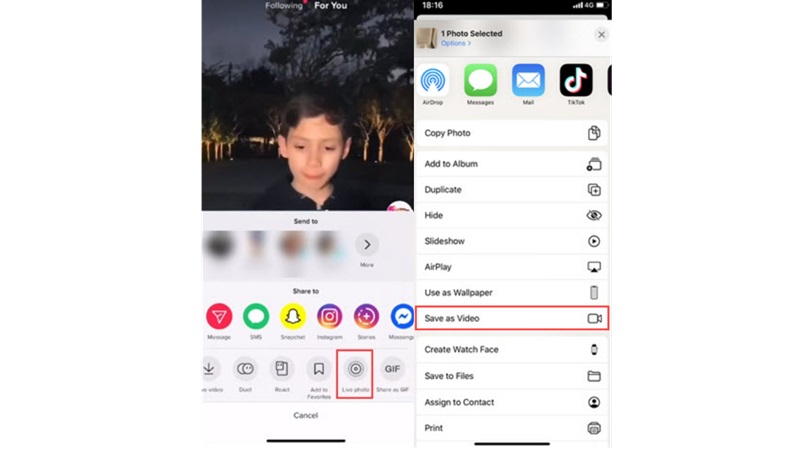
- Bước 3. Chọn chia sẻ và cuộn xuống màn hình và chạm vào tùy chọn “Lưu dưới dạng Video”.
- Bước 4. Quay lại album Video và bây giờ bạn sẽ có video TikTok không có hình mờ.
Lưu ý: Phương pháp này chỉ để lưu video TikTok không có hình mờ của ID người sáng tạo, nhưng vẫn có logo TikTok. Nếu bạn cũng không muốn có logo, hãy chuyển sang phương pháp thứ hai ngay bây giờ.
SnapTik – Sao chép TikTok, tải video không lo Watermark
SnapTik có sẵn trên cả máy tính để bàn và dưới dạng ứng dụng. Đây là một lựa chọn tốt vì bạn thậm chí không cần cài đặt bất kỳ phần mềm nào trên máy tính hoặc điện thoại của mình. Tất cả những gì bạn cần là liên kết video TikTok của mình. Bạn có thể lấy liên kết đó bằng cách chọn video bạn muốn tải xuống trên TikTok, nhấn vào nút Chia sẻ đó và chọn tùy chọn Sao chép liên kết. Sau đó, bạn chỉ cần dán liên kết đó vào trường được chỉ định của SnapTik và bạn sẽ có video không có hình mờ chỉ trong vài giây. Thêm vào đó, SnapTik hoàn toàn miễn phí.
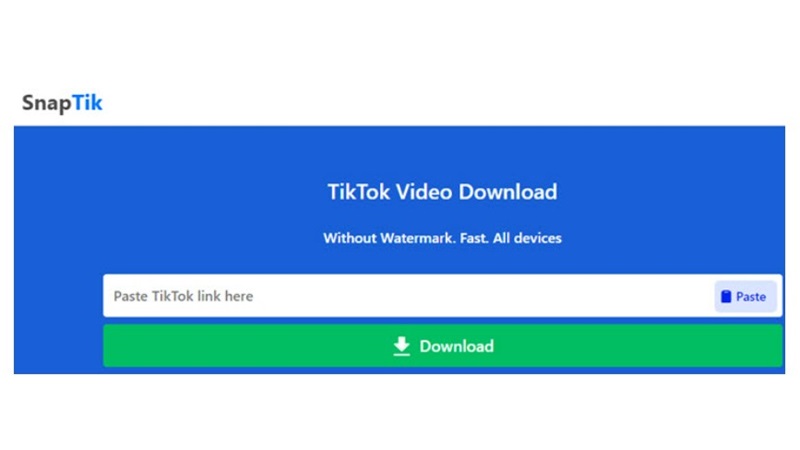
Các bước cụ thể như sau:
- Bước 1. Cài đặt ứng dụng SnapTik hoặc truy cập trang web chính thức của ứng dụng.
- Bước 2. Dán liên kết video TikTok vào đó.
- Bước 3. Chạm vào biểu tượng Tải xuống. Chọn chất lượng video bạn muốn tải xuống – Chuẩn hoặc HD.
- Bước 4. Video sẽ bắt đầu tải xuống. Bản thân ứng dụng sẽ xóa hình mờ trong quá trình tải xuống.
- Bước 5. Sau khi tải xuống hoàn tất, bạn có thể tìm video trong thư viện ảnh của thiết bị hoặc thư mục Tải xuống của trình duyệt.
Tải xuống video TikTok không có hình mờ trong SSSTikTok
Khi nói đến trình tải xuống video TikTok, bạn có thể được cung cấp nhiều lựa chọn. Nhưng số lượng trình tải xuống TikTok không có hình mờ chỉ đếm trên đầu ngón tay. Sau khi loại trừ các công cụ trực tuyến có chuyển hướng độc hại, chúng tôi đã tìm thấy SSSTikTok , một trình tải xuống TikTok miễn phí (không có hình mờ).
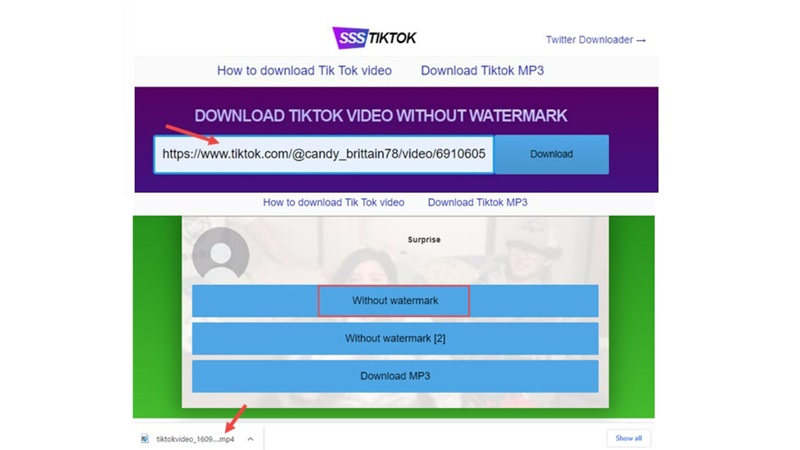
Hướng dẫn bên dưới được thực hiện trên trình duyệt Chrome trên Windows, nhưng cũng khá giống trên iOS, Mac và Android.
- Bước 1. Sao chép URL của video trên ứng dụng TikTok dành cho thiết bị di động hoặc máy tính.
- Bước 2. Mở trình duyệt web và truy cập trang web chính thức của SSSTikTok. Dán liên kết vào tab trống và nhấn nút tải xuống. Và mất vài giây để phân tích URL.
- Bước 3. Chọn tùy chọn “Không có hình mờ” và video sẽ được lưu ngay vào thư mục tải xuống của trình duyệt.
Mẹo dành cho người dùng iPhone: Nếu bạn đang sử dụng trình tải xuống TikTok này trên iPhone, có một bước nữa bạn nên biết. Sau khi tải video xuống iOS Safari, nơi bạn có thể xem trước video, hãy nhấn vào biểu tượng chia sẻ và chọn “Lưu video”.
Kết luận
Đó là tất cả những hướng dẫn của chúng tôi. Hy vọng những phương pháp này có thể giúp bạn sao chép TikTok và tải xuống bất kỳ video nào bạn thích mà không có hình mờ khó chịu. Và nếu bạn đã có nhiều video có hình mờ, đừng nản lòng. Có nhiều cách để xóa hình mờ khỏi video, ví dụ, ghi lại khu vực không có hình mờ trong khi phát video.










